Ако не изключите компютъра си през нощта и го оставите включен за дни, понякога може да искате да знаете колко дълго работи компютърът ви. Информацията за изправността на системата може да бъде полезна и за отстраняване на различни проблеми.
В Vista, Windows 7 и Windows 8 можем да проверяваме работата на системата чрез командния ред или диспечера на задачите. За да проверите времето за работа чрез командния ред, отворете командния ред, въведете systeminfo и след това натиснете клавиша enter. Потребителите, които не се чувстват комфортно с командния ред, могат да отворят диспечера на задачите, като натиснат клавишната комбинация Ctrl + Shift + Esc и след това превключат към раздела Производителност, за да видят информация за времето за работа на системата.
Ако проверявате много често системата за ъптайм и търсите начин за бърз преглед на информацията за ъптайма на системата, трябва да разгледате приложението Uptime.
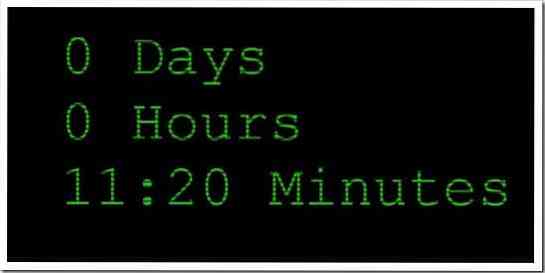
Време за работа е удобно приложение за Windows 8, за да преглеждате времето за работа на системата с просто докосване или щракване. Той дори показва ъптайма на началния екран с помощта на жива плочка. Посетете магазина, потърсете System Uptime (вижте как да търсите в Windows Store) и инсталирайте приложението. За първи път ще видите „Нека Uptime работи във фонов режим?”Съобщение. Щракнете или докоснете бутона Разрешаване, за да продължите.
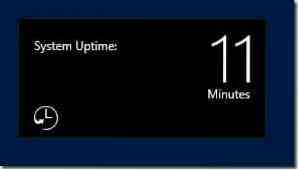
Можете също така да конфигурирате Uptime за показване на времето за работа на системата на заключения екран. Отворете настройките на компютъра, за да изберете приложението Uptime, за да покажете подробна информация на заключения екран (проверете персонализирайте ръководството за заключен екран за повече информация).
Моля, обърнете внимание, че приложението Uptime ще показва времето от последното рестартиране на системата, ако имате функция за хибридно стартиране (бързо стартиране на системата) в Windows 8. Ако искате да видите часа от последното изключване, трябва да деактивирате хибридното зареждане. Вижте нашето как да активирате / деактивирате функцията за бързо стартиране (хибридно зареждане) в ръководството на Windows 8, за да изключите или включите функцията.
 Phenquestions
Phenquestions


